Máy tính Windows 10 của bạn có hiển thị lỗi Windows Script Host vài giây một lần không? Đừng hoảng sợ, rất có thể đó không phải là một sự lây nhiễm phần mềm độc hại (mặc dù trông rất giống như vậy). May mắn thay, lỗi Windows Script Host khá dễ sửa chữa. Chỉ cần làm theo các bước trong bài viết này của Quantrimang.
Windows Script Host làm nhiệm vụ gì?
Windows Script Host, viết tắt là WSH, thực sự là một công nghệ của Microsoft. Nó được thiết kế cho các quản trị viên máy tính để tự động hóa và quản lý một số tác vụ cho những máy khách (hoặc máy chủ).
Khả năng viết script có thể so sánh với các file batch được bao gồm trong Windows Script Host. Một trong những đặc điểm rõ ràng nhất là nó không phụ thuộc vào ngôn ngữ. Điều đó có nghĩa là host có thể làm việc với nhiều công cụ ngôn ngữ Active Scripting khác nhau.
Nói chung, Windows Script Host cung cấp một môi trường cho người dùng Windows để thực thi các script bằng những ngôn ngữ khác nhau và sẽ thực hiện các tác vụ thông qua nhiều mô hình đối tượng khác nhau.
Thông báo lỗi Windows Script Host thường gặp
Việc thực thi Windows Script Host đôi khi không thành công và bạn có thể thấy mình gặp lỗi như một trong các trường hợp sau.
Tình huống 1: Windows Script Host Access Is Disabled on This Machine
Bạn có thể thấy thông báo lỗi “Windows Script Host access is disabled on this machine, Contact your administrator for details” (quyền truy cập Windows Script Host bị vô hiệu hóa trên máy này. Hãy liên hệ với quản trị viên để biết chi tiết).
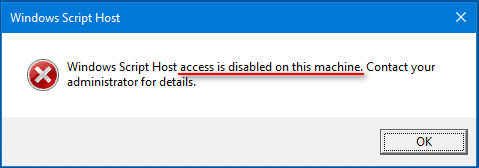
Rõ ràng, lỗi xuất hiện do bạn mất quyền truy cập vào Windows Script Host trên máy hiện tại của mình.
- Nếu đang sử dụng máy tính của người khác, bạn nên yêu cầu quản trị viên trợ giúp, theo đề xuất từ thông báo lỗi.
- Tuy nhiên, nếu bạn đang sử dụng máy tính của riêng mình, bạn có thể thử các phương pháp sẽ được giới thiệu trong phần tiếp theo để lấy lại quyền truy cập.
Tình huống 2: Windows Script Host Can Not Find Script File
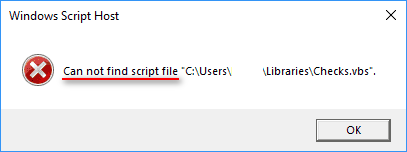
Windows Script Host cho biết Can not find script file “C:\Users\Public\Libraries\Checks.vbs” (the file location is not fixed) - không thể tìm thấy file script “C:\Users\Public\Libraries\Checks.vbs” (vị trí file không được cố định). Lỗi “Can not find script file” này xảy ra khi file script nhất định mà hệ thống cần hiện tại đã bị hỏng hoặc bị mất. Về lý thuyết, bạn có thể khôi phục/sửa chữa file script cần thiết để sửa lỗi Windows Script Host không thể tìm thấy file script.
Ngoài ra, đôi khi bạn cũng có thể nhận được thông báo lỗi Can’t find script engine "VBScript" for script.
Tình huống 3: Windows Script Host The System Cannot Find the File Specified
Bạn cũng có thể thấy cửa sổ Windows Script Host thông báo rằng: The system cannot find the file specified.
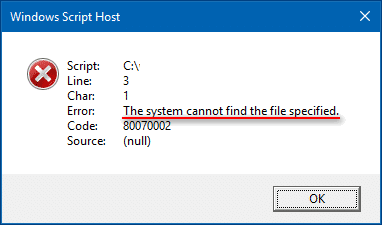
Tương tự, lỗi này xảy ra khi hệ thống không tìm thấy file script nhất định (*.vbs).
Ngoài quyền truy cập bị từ chối, không thể tìm thấy file script và hệ thống không thể tìm thấy file được chỉ định được đề cập ở trên, còn có các thông báo lỗi khác có thể xảy ra cho biết lỗi Windows Script Host:
- Not enough storage (Không đủ dung lượng lưu trữ)
- Not enough memory (Không đủ bộ nhớ)
- Blocked by group policy (Bị chặn bởi group policy)
- The parameter is incorrec (Tham số không chính xác)
- V.v...
Nguyên nhân nào gây ra lỗi Windows Script Host?
Windows Script Host là một công nghệ được phát triển bởi Microsoft. Nó được tạo ra để giúp quản trị viên hệ thống tự động hóa những tác vụ nhất định. Tuy nhiên, Windows Script Host này cũng được biết là hay gây ra lỗi. Điều tồi tệ nhất là lỗi này có thể bắt đầu xảy ra ngay cả trên một máy tính hoàn toàn mới mà không có lý do rõ ràng. Tuy nhiên, trong hầu hết mọi trường hợp, lỗi Windows Script Host là do một trong những nguyên nhân sau:
- VBS script bị hỏng
- Sự cố Windows registry
- Sự cố Internet Explorer
- Phần mềm độc hại
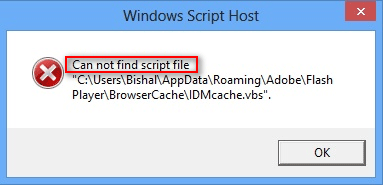
Trong đó, 3 loại lý do phổ phiến nhất được phát hiện là nguyên nhân gây ra lỗi Windows Script Host trên Windows 7, Windows 8 và Windows 10 là:
- Virus hoặc phần mềm độc hại: Virus hoặc phần mềm độc hại trên Windows Script Host được chứng minh là nguyên nhân chính gây ra lỗi này. Virus/phần mềm độc hại có thể tấn công hệ thống và lây nhiễm mã độc vào các file hệ thống quan trọng. Trong trường hợp này, bạn phải loại bỏ hoàn toàn virus kịp thời. Nếu không, nó có thể xóa các file hoặc phân vùng có giá trị và thậm chí làm hỏng hệ thống.
- File script VBS bị hỏng: Script VBS đề cập đến file có chứa code VBScript hoặc Visual Basic Scripting. Nếu file có vấn đề, lỗi Windows Script Host sẽ xuất hiện trên máy tính của bạn bất kỳ lúc nào.
- Lỗi registry: Loại lỗi này thường xuất hiện khi bạn cài đặt trực tiếp các chương trình mới đè lên những chương trình cũ. Điều này sẽ dẫn đến tốc độ chậm trong việc mở các chương trình và thậm chí là sự cố đột ngột trong hệ thống. Để tránh điều này, bạn nên gỡ cài đặt hoàn toàn các chương trình cũ trước khi bắt đầu cài đặt chương trình mới.
Và bây giờ, hãy cùng xem xét một số bản sửa lỗi khả thi cho tất cả những nguyên nhân này.
Cách khắc phục lỗi Windows Script Host một cách dễ dàng
Cách 1: Sửa file VBS Script
Điều đầu tiên bạn nên làm là trả lại file .VBS về các giá trị mặc định của nó. Điều này được thực hiện thông qua Registry Editor, vì vậy hãy đảm bảo rằng bạn có một bản sao lưu toàn bộ máy tính của mình trước khi chỉnh sửa Registry.
1. Mở Registry Editor (nhập regedit vào hộp tìm kiếm và mở kết quả bạn cần), rồi đi tới Computer\HKEY_CLASSES_ROOT\VBS.
2. Trên bảng điều khiển bên phải, nhấp đúp vào Default và thay đổi Value Data thành VBSfile.
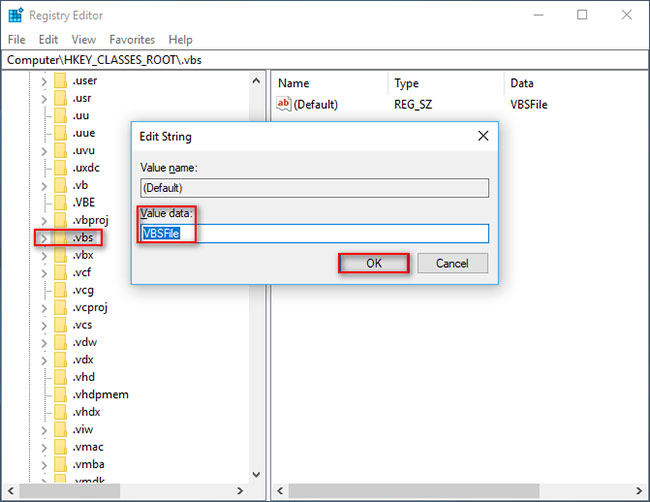
3. Nhấp vào OK và khởi động lại máy tính. Mọi thứ sẽ trở lại bình thường.
Cách 2: Sửa chữa Registry
Mặc dù bản sửa lỗi ở trên liên quan đến Registry, các sự cố Registry khác cũng có thể dẫn đến nhiều cửa sổ lỗi Windows Script Host xuất hiện. Cách dễ nhất để làm điều đó là chạy một công cụ sửa chữa Registry đáng tin cậy và để nó khắc phục tất cả các vấn đề có thể tìm thấy.
Cách 3: Sửa chữa Internet Explorer
Nếu bạn đang gặp phải lỗi Windows Script Host khi sử dụng Internet Explorer, hãy làm theo các bước sau:
1. Mở Internet Explorer.
2. Bấm vào nút Tools, sau đó chọn Internet Options.
3. Nhấp vào tab Advanced, chọn hộp kiểm Disable script debugging Internet Explorer và Disable script debugging (Other).
4. Bỏ chọn hộp kiểm Display a notification about every script error, sau đó bấm OK.
Cách 4: Loại bỏ phần mềm độc hại
Nếu bạn nghi ngờ rằng lỗi là do phần mềm độc hại, hãy chạy một chương trình chống phần mềm độc hại đáng tin cậy. Nếu công cụ tìm thấy bất cứ điều gì, hãy để nó cách ly và loại bỏ virus, sau đó bạn xem lỗi có biến mất không. Tham khảo: 11 phần mềm diệt virus hiệu quả nhất cho Windows để tim cho mình lựa chọn phù hợp.
Cách vô hiệu hóa Windows Script Host trong Win 10
Theo báo cáo, một số phần mềm độc hại HTML sẽ sử dụng các đối tượng WSH. Do đó, những người dùng Windows không cần tính năng này sẽ muốn tắt nó đi.
Làm cách nào để thoát khỏi cửa sổ pop-up Windows Script Host:
1. Mở hộp thoại Run.
2. Gõ regedit và nhấp vào nút OK.
3. Chọn Yes trong User Account Control để mở Registry Editor.
4. Tìm giá trị Enabled trong HKEY_CURRENT_USER\Software\Microsoft\Windows Script Host\Settings. (Nếu không có sẵn giá trị này, hãy tự tạo nó).
5. Nhấp đúp vào Enabled từ ngăn bên phải.
6. Đặt Value data là 0.
7. Bấm vào nút OK để xác nhận.
8. Thoát khỏi Registry Editor.
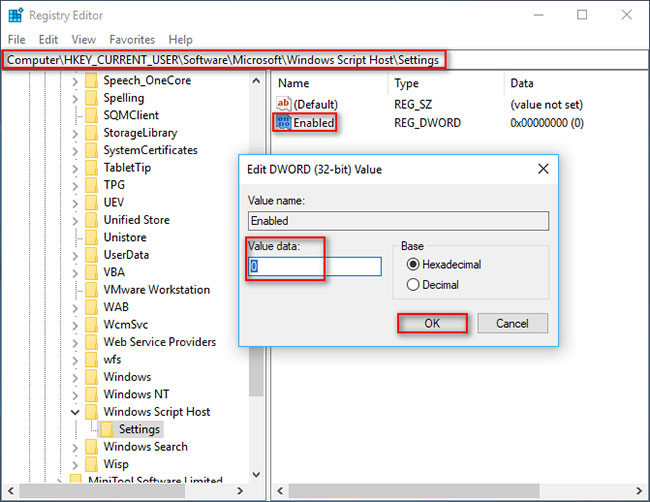
Mẹo: Nếu không tìm thấy mục nhập trên máy tính của mình, bạn nên tạo mục nhập đó trong Registry Editor. Sau đó, đặt Value data là 1 và lưu các thay đổi.
Xin lưu ý rằng bạn sẽ không thể chạy bất kỳ script nào bằng WSH sau khi tắt nó (bao gồm các script VBScript và JScript).
Làm cách nào để kích hoạt lại Windows Script Host? Rất đơn giản, bạn chỉ cần xóa key Enabled trong Registry Editor.
Câu hỏi thường gặp về lỗi Windows Script Host
Windows Script Host có nghĩa là gì?
Tên cũ của Windows Script Host là Windows Scripting Host. Đây là một công nghệ tự động hóa cung cấp một môi trường cho người dùng hệ điều hành Windows để thực thi các script bằng nhiều ngôn ngữ khác nhau, sẽ thực hiện các tác vụ thông qua nhiều mô hình đối tượng khác nhau.
Làm cách nào để thoát khỏi cửa sổ Windows Script Host pop-up?
Bước 1: Mở hộp thoại Run bằng cách nhấn phím Windows + R.
Bước 2: Gõ regedit và nhấp vào nút OK.
Bước 3: Đi tới:
HKEY_CURRENT_USER\Software\Microsoft\Windows Script Host\Settings\Bước 4: Tạo key REG_DWORD mới và đặt tên là Enabled.
Bước 5: Thay đổi giá trị thành 0.
Bước 6: Đi tới HKEY_LOCAL_MACHINE\Software\Microsoft\Windows Script Host\Settings\ và thực hiện tương tự.
Lỗi script trên máy tính là gì?
Nếu lỗi script xuất hiện trên máy tính của bạn trong trình duyệt, điều đó có nghĩa là code JavaScript hoặc VBScript của bạn trên web không đúng. Thông thường, đây là một lỗi trang web, nhưng vẫn có khả năng xảy ra khi bạn đang tải xuống một trang web.
Wscript.exe có phải là virus không?
Dĩ nhiên là không. Wscript.exe thực sự là một file thuộc hệ điều hành Microsoft Windows (nằm trong C:\Windows\System32). Nó là một thành phần phần mềm đáng tin cậy trong Windows và được sử dụng để thực thi các file VBScript trên máy tính.
Rõ ràng, Windows Script Host là một ứng dụng được xây dựng trong Windows để chạy các chương trình VBScript. Lỗi Windows Script Host có thể hiển thị ngay lập tức, sau khi khởi động hoặc khi bạn đang chạy máy tính Windows. Nếu bạn thấy lỗi Windows Script Host access is disabled trên máy tính của mình, hãy nhớ, hãy thực hiện hai việc sau ngay lập tức:
Đảm bảo bảo mật dữ liệu bằng cách sao lưu file hoặc khôi phục tất cả dữ liệu bị mất.
Cố gắng khắc phục lỗi Windows Script Host (quyền truy cập bị từ chối, không thể tìm thấy file script, v.v...) bằng cách sử dụng các phương pháp được đề cập trong bài viết này.
Chúc bạn khắc phục sự cố thành công!
 Công nghệ
Công nghệ  AI
AI  Windows
Windows  iPhone
iPhone  Android
Android  Học IT
Học IT  Download
Download  Tiện ích
Tiện ích  Khoa học
Khoa học  Game
Game  Làng CN
Làng CN  Ứng dụng
Ứng dụng 








 Windows 11
Windows 11  Windows 10
Windows 10  Windows 7
Windows 7  Windows 8
Windows 8  Cấu hình Router/Switch
Cấu hình Router/Switch 









 Linux
Linux  Đồng hồ thông minh
Đồng hồ thông minh  macOS
macOS  Chụp ảnh - Quay phim
Chụp ảnh - Quay phim  Thủ thuật SEO
Thủ thuật SEO  Phần cứng
Phần cứng  Kiến thức cơ bản
Kiến thức cơ bản  Lập trình
Lập trình  Dịch vụ công trực tuyến
Dịch vụ công trực tuyến  Dịch vụ nhà mạng
Dịch vụ nhà mạng  Quiz công nghệ
Quiz công nghệ  Microsoft Word 2016
Microsoft Word 2016  Microsoft Word 2013
Microsoft Word 2013  Microsoft Word 2007
Microsoft Word 2007  Microsoft Excel 2019
Microsoft Excel 2019  Microsoft Excel 2016
Microsoft Excel 2016  Microsoft PowerPoint 2019
Microsoft PowerPoint 2019  Google Sheets
Google Sheets  Học Photoshop
Học Photoshop  Lập trình Scratch
Lập trình Scratch  Bootstrap
Bootstrap  Năng suất
Năng suất  Game - Trò chơi
Game - Trò chơi  Hệ thống
Hệ thống  Thiết kế & Đồ họa
Thiết kế & Đồ họa  Internet
Internet  Bảo mật, Antivirus
Bảo mật, Antivirus  Doanh nghiệp
Doanh nghiệp  Ảnh & Video
Ảnh & Video  Giải trí & Âm nhạc
Giải trí & Âm nhạc  Mạng xã hội
Mạng xã hội  Lập trình
Lập trình  Giáo dục - Học tập
Giáo dục - Học tập  Lối sống
Lối sống  Tài chính & Mua sắm
Tài chính & Mua sắm  AI Trí tuệ nhân tạo
AI Trí tuệ nhân tạo  ChatGPT
ChatGPT  Gemini
Gemini  Điện máy
Điện máy  Tivi
Tivi  Tủ lạnh
Tủ lạnh  Điều hòa
Điều hòa  Máy giặt
Máy giặt  Cuộc sống
Cuộc sống  TOP
TOP  Kỹ năng
Kỹ năng  Món ngon mỗi ngày
Món ngon mỗi ngày  Nuôi dạy con
Nuôi dạy con  Mẹo vặt
Mẹo vặt  Phim ảnh, Truyện
Phim ảnh, Truyện  Làm đẹp
Làm đẹp  DIY - Handmade
DIY - Handmade  Du lịch
Du lịch  Quà tặng
Quà tặng  Giải trí
Giải trí  Là gì?
Là gì?  Nhà đẹp
Nhà đẹp  Giáng sinh - Noel
Giáng sinh - Noel  Hướng dẫn
Hướng dẫn  Ô tô, Xe máy
Ô tô, Xe máy  Tấn công mạng
Tấn công mạng  Chuyện công nghệ
Chuyện công nghệ  Công nghệ mới
Công nghệ mới  Trí tuệ Thiên tài
Trí tuệ Thiên tài